
keepaは、働きたくないけど稼ぎたいと言う方に、
オススメのツールになっています。
正直楽にお金を稼ぎたいですよね。
でも人力だと限界があります。
そこでツールを使って、
作業時間を短縮するだけでなく人間では不可能なことを実現させます!
特に今回紹介するkeepaは時間短縮するのは、
最強のアプリといっても過言ではないでしょう。
keepaの使い方や、インストール方法について説明して行こうと思います!

keepaはAmazonせどりで稼ぐには必須な拡張機能です。
keepaを使いこなせれば電脳リサーチにかかる時間が圧倒的に短縮されます。
日本、米国、ドイツ、英国、フランス、イタリア、スペイン、カナダ、インド、メキシコ、中国、ブラジル、オーストラリアで
Amazonの製品を追跡し、情報を得ることができます。
アカウントのほとんどの機能を無料で使えることができ、
会員登録さえすれば誰でも使うことができます。
とは言っても日本のサービスではないので英語表記が多すぎて、
よくわからない人も多いかと思います。
しかし使い方さえわかれば便利な拡張機能なので、
ぜひマスターしてください。

keepaの機能について説明して行こうと思います!
✜ 簡易モノレートグラフ
✜ 在庫復活時のアラート
✜ メールで値下がり値上げり通知を受け取る(値上げり通知は有料)
✜ ブラウザの拡張機能をインストールすると、Keepa の価格履歴グラフが Amazon の商品ページに直接表示されるようになります。
✜ 他のロケールと比較
✜ ほしい物リストをインポート
✜ 最近の値下げ情報の概要
これらの機能がすべて無料で使えます!
とは言っても機能がよくわかりませんよね。
なのでKeepaでよく使う機能を紹介します。
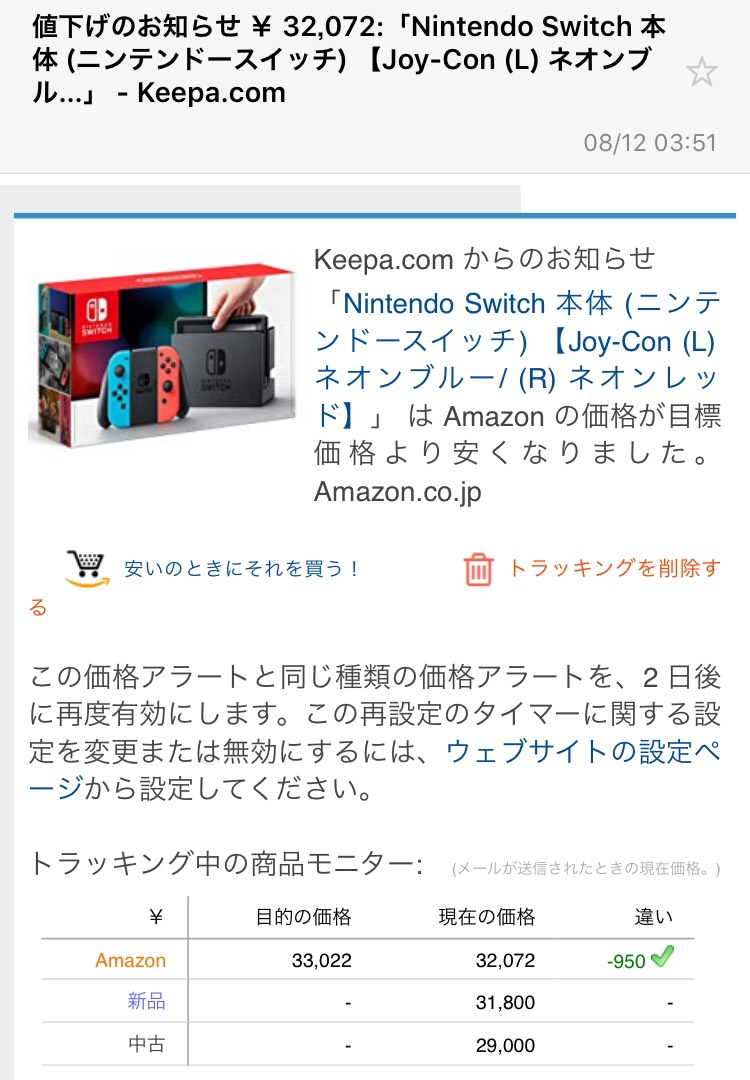
利益は取れるけど商品の在庫がなくて購入できない!
なんて商品ありませんか?
Keepaを使えばそんな商品も購入することができます。
価格設定で値段を定価に設定しておけば、
Amazonが復活or定価出品が現れたら通知が来ます。
そのタイミングでAmazonにログインすれば、
購入できますよね!
つまりパソコンにずっと張り付いていなくても
スマホ(iPhone/Android)でメール通知を受け取れてしまいます。
(方法は後程解説)

本来、モノレートを見るにはASINコードや、
商品名を入れないと、モノレートは表示できませんよね?
しかしkeepaを導入すれば、カーソルを合わせれば、
自動でモノレートのようなものが出て来ます!
検索する手間が省けるのでかなり楽ですね!
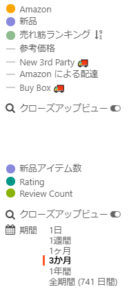
・Amazon本体の出品価格
・新品の最安値価格
・売れ行きランキング
おおまかに確認できるのはこの3種類ですね!
見てもわかる通りモノレートとほとんど変わりがないので、
使い勝手もいいでしょう。
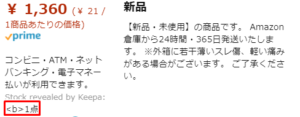
keepaを導入すると、ライバルが何個在庫を持っているか把握できます。
keepaなしで在庫数を確認するしようとすると、
カートに1つ1つ入れて行って確認するしかありません。
その手間が省けると言う事です!
ライバルの在庫を確認できれば、
値下げ合戦に巻き込まれるリスクを回避することができます。
そこまで重要視して確認するわけではないですが、
パッと見で把握できるのであればいいですね!
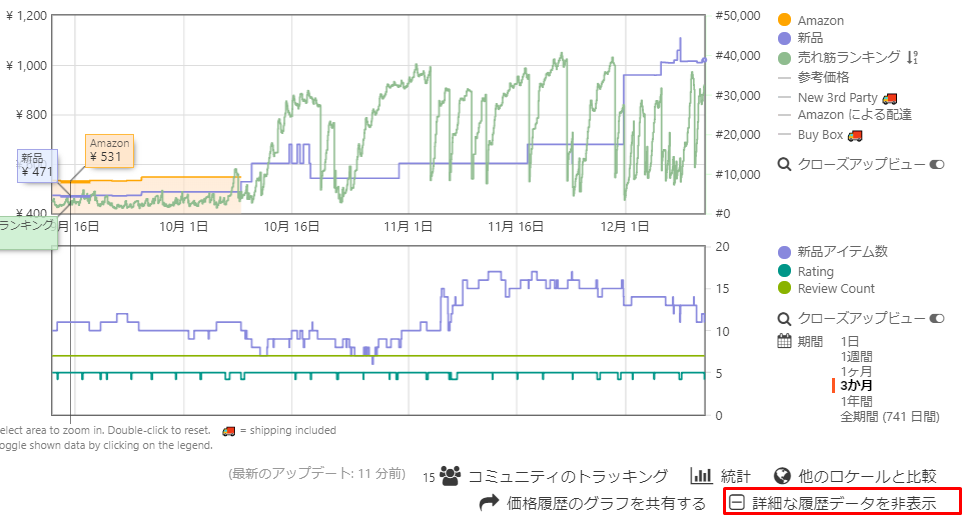
Keepaの簡易グラフをよく見ると右下に
詳細な履歴データを表示
という項目があります。
そこをクリックすると簡易グラフのほかにもう1つグラフが表示されます。
1番ここで確認したいのが出品者数の増加です。
出品者数が増加していれば、
その商品を出品者が多くいることになりますよね?
ということは同じタイミングで仕入れれば、
価格競争に巻き込まれて赤字になる可能性が出てきます。
なので必ず商品を確認する際は、
出品者数の増加の有無まで見るようにしてください。
結論から言うとiPhoneやAndroid使えます!
とは言ってもアプリ版は現在ありません。
モノレートのように、
ウェブで見るイメージですね!
しかしあまりオススメはできません。
なぜならKeepaはウエブサイトでしか見ることができませんので、
どうしてもサイズがあいません。
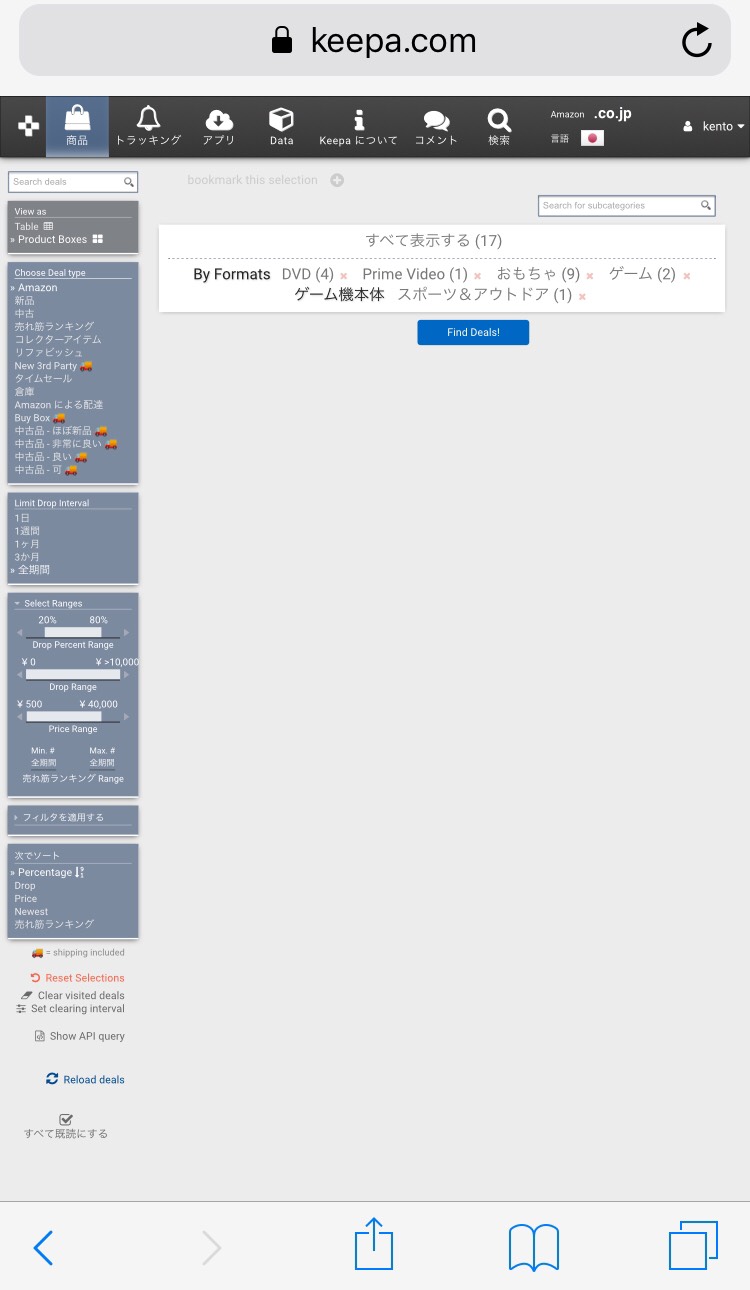
全体を見ようとすると文字が小さくなってしまいますし、
拡大すると画面をスクロールする頻度が増えて、
正直面倒です。
なので私はiPhoneやAndroidではなくPCで見ることをオススメします。
スマホしか持っていなくて、
iPhoneやAndroidでしか確認できない方は、
それでも可能ですね!
しかし一部PC版でしか使えなくて、
iPhoneやAndroidだと見れない機能もありますので、
注意してください。
※詳細は後程説明

keepaはfirefoxでも一応見ることができます。
しかし簡易グラフなどはchromeの拡張機能なので、
chromeでしか見ることができません。
※機能に関しては後程解説
設定などはfirefoxでもできますが、
すべての機能を使うには、chromeしかありません。
なので普段firefox使っている方は、
chromeをダウンロードしましょう。
chromeのインストールはこちら
インストールしたら、keepaのインストールに入りましょう!
keepaの導入手順はインストール後説明して行こうと思います!
keepaのインストールはこちら

私はすでに追加しているので、
削除画面が出ますが、インストール前だと、
chromeに追加という表記になります。
chromeに追加をクリックすれば追加されます!
これで、インストールは、完了です!
次に設定方法を紹介していきます
インストール後Keepaは多少の設定が必要です。
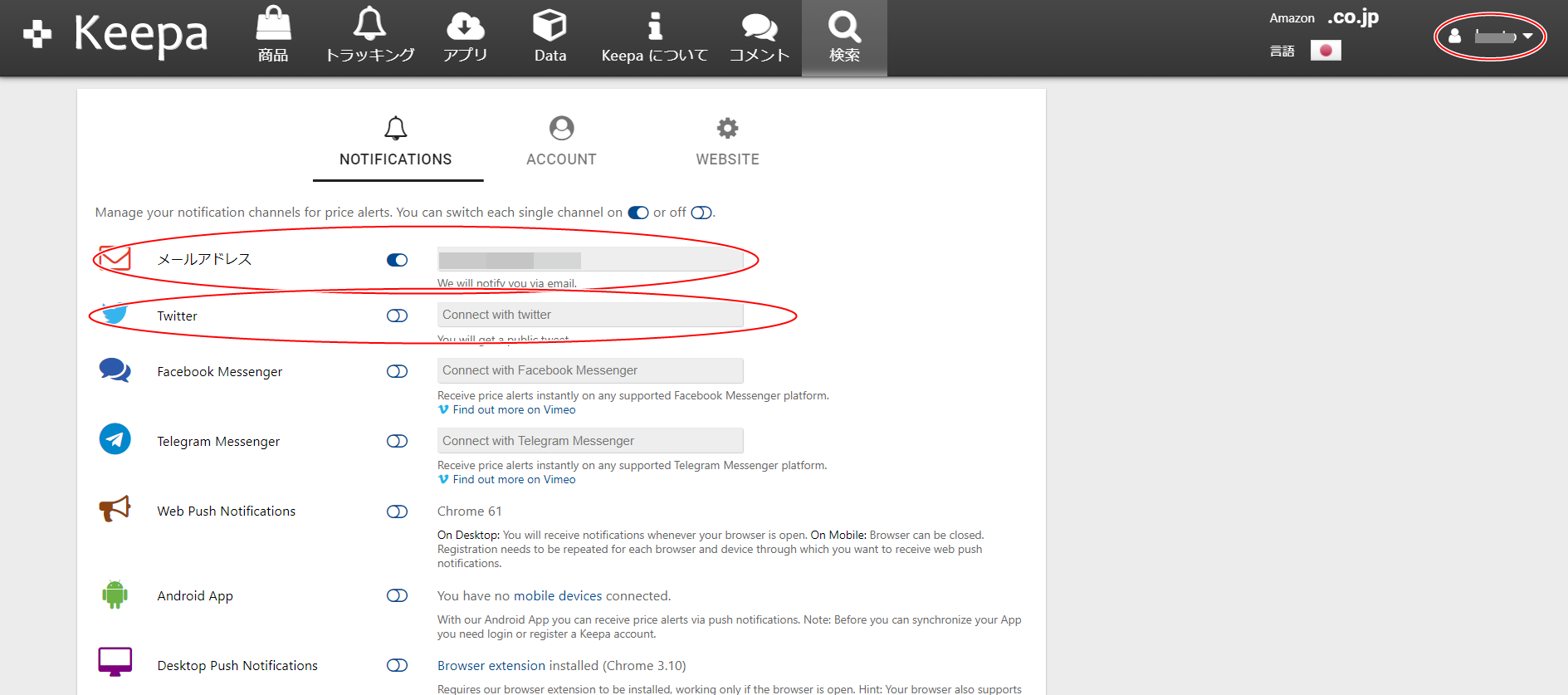
まずは、右上の名前が表示されている場所を、クリックし、
メールかTwitterのアドレスを打ち込んでください。
両方でも構いません!
次にWEBSITEをクリックしてください。
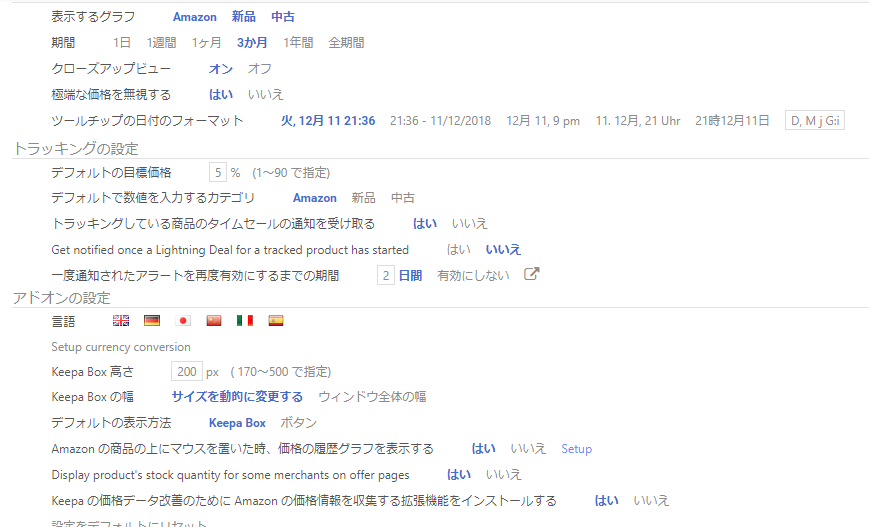
チャートの外観
✜表示するグラフ -Amazon新品中古
✜期間 -1日1週間1ヶ月3か月1年間全期間
✜クローズアップビュー -オンオフ
✜極端な価格を無視する -はいいいえ
✜ツールチップの日付のフォーマット -火, 12月 11 21:3621:36 - 11/12/201812月 11, 9 pm11. 12月, 21 Uhr21時12月11日D, M j G:i
トラッキングの設定
✜デフォルトの目標価格 -5 % (1〜90 で指定)
✜デフォルトで数値を入力するカテゴリ -Amazon新品中古
✜トラッキングしている商品のタイムセールの通知を受け取る -はいいいえ
✜Get notified once a Lightning Deal for a tracked product has started -はいいいえ
✜一度通知されたアラートを再度有効にするまでの期間 -2 日間有効にしない
アドオンの設定
✜言語 -
✜Setup currency conversion
✜Keepa Box 高さ -200 px ( 170〜500 で指定)
✜Keepa Box の幅 -サイズを動的に変更するウィンドウ全体の幅
✜デフォルトの表示方法 -Keepa Boxボタン
✜Amazon の商品の上にマウスを置いた時、価格の履歴グラフを表示する -はいいいえSetup
✜Display product's stock quantity for some merchants on offer pages -はいいいえ
✜Keepa の価格データ改善のために Amazon の価格情報を収集する拡張機能をインストールする -はいいいえ
✜設定をデフォルトにリセット
私自身色々な設定を試しましたが、
1番デフォルトの設定が使いやすいです。
私は初期設定のまま利用していますが、
自分なりにカスタムしてもかまいません。
商品を設定してメール通知がくるように設定する事を、
『商品のトラッキング』
と言います。
この部分が1番使う機能になります!
商品のトラッキングをすると値下げ通知を受け取れるようになります!
つまりAmazonが復活した際に、
定価で設定しておけば通知が来るわけですから、
そのまま購入するだけになります。
せどり界ではAmazon刈り取りとも呼ばれています。
Keepaを使う上で1番使う機能がトラッキング機能です。
トラッキング機能の中でも1番使うケースがAmazon刈り取りをするときになります。
なのでこの部分は確実に覚えていきましょう。
まずは商品のトラッキングをしましょう!
Amazonの購入ページから通知を受け取りたい商品を検索して、
Keepaの簡易モノレートを表示させてください。
するとグラフ上部に「商品のトラッキング」とありますので、
選択してください。
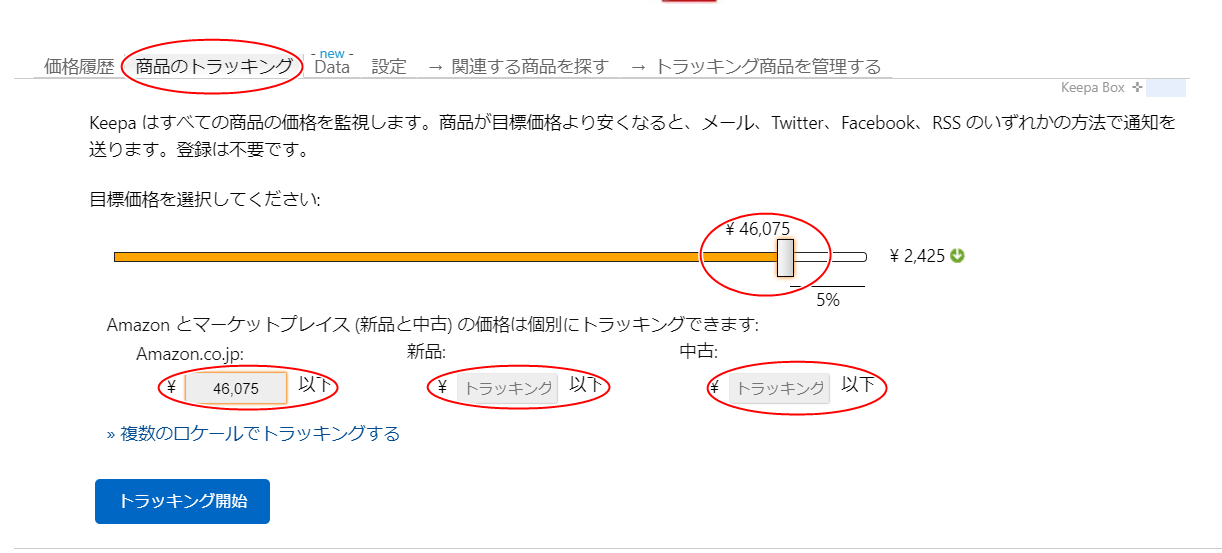
その後通知がほしい値段で設定をしてください。
Amazon.co.jpはAmazon本体の値段がいくら以下になったら通知するか設定します。
新品は新品値段がいくら以下になったら通知するか設定します。
中古は値段がいくら以下になったら通知するか設定します。
無料の範囲内では、価格が下がった場合しか通知を受け取ることができません。
有料オプションでは価格が値上げ利した際に通知してくれる機能があります。
基本的に定価の設定にしておけば、
在庫復活の瞬間で購入することができます。
赤マルを記入するとトラッキング完了となります!
1つ1つトラッキングの設定をしてもいいのですが、
正直面倒ですよね。。。
ほしいものリストを使うと一括でトラッキングすることができます。
その手順を紹介していきますね!
まずはAmazonの購入ページを開いてください。
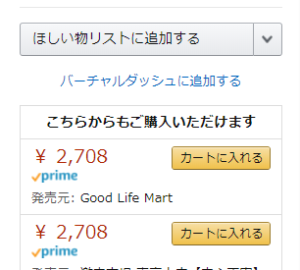
iPhoneやAndroidのスマホなら、
「カートに追加する」の下に。
PCなら画面の右に欲しいものリストはあります。
まずはそちらをクリック!
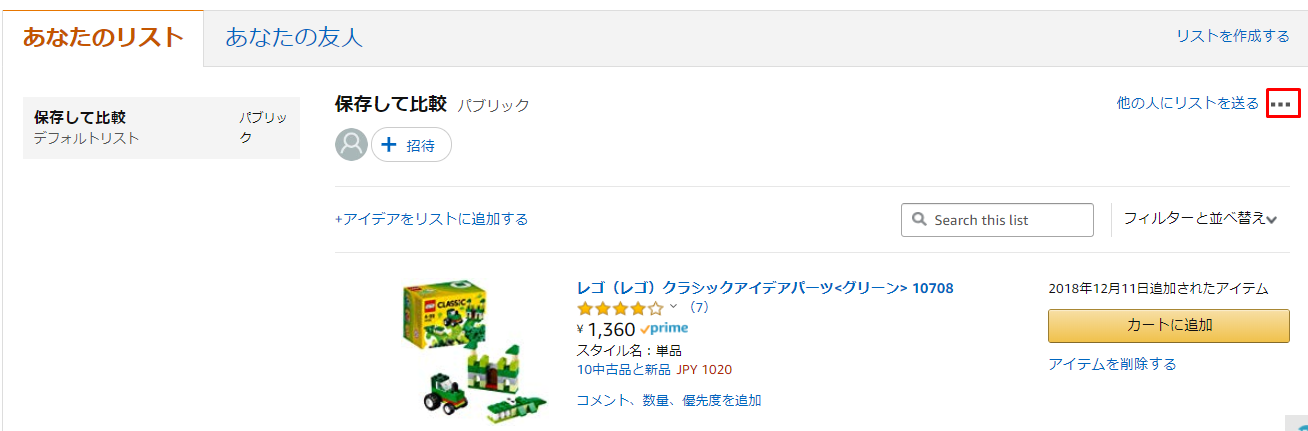
少し小さいですが赤枠の部分をクリックします。
その後「リストを管理する」をクリックします。
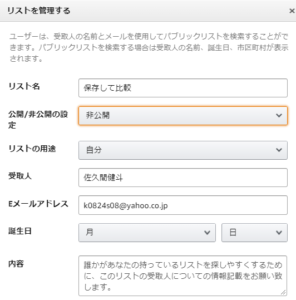
公開/非公開の設定の部分を公開にしてください。
その後自分の欲しいものリストに戻り、
ほしいものリストページのURLをコピーしてください。
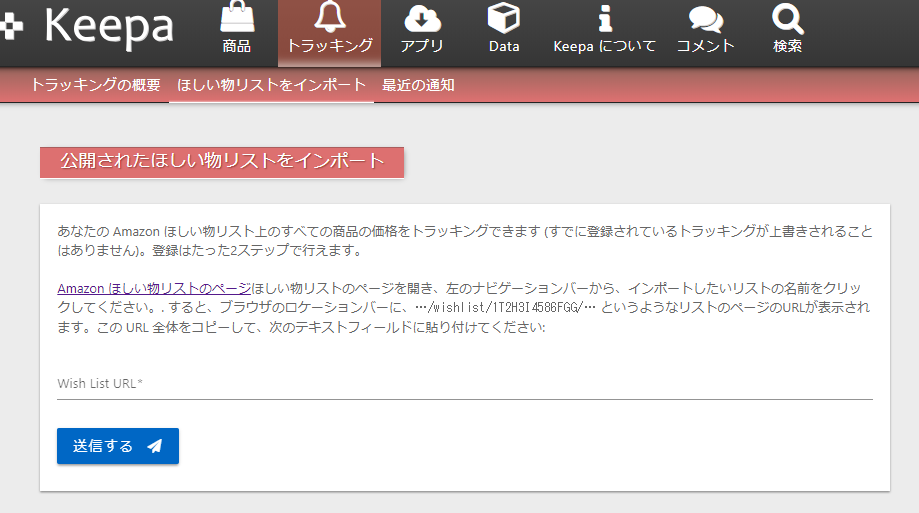
Keepaのページに戻り、
トラッキングの欲しいものリストをインポートをクリックします。
そこに先ほどコピーしたURLを張り付けて送信。
その後は値段設定をしてトラッキング開始をクリックします。
これで一括トラッキング設定が終了です。
この方法を使えばまとめて設定できるので、
時間短縮にもなりますよね!

ここまで利点をお話してきましたが、もちろんデメリットや、注意点もあります。
送料は加味されない
送料は、加算されないので注意してください。
必ず通知が来るとは、限らない。
経験上、あまりにも売り切れるのが早いと、
通知が、こない可能性があります。
さらに通知が来たけど売り切れていたなんてこともあります。
かつて任天堂スイッチが爆発的にヒットしていた際は、
かなりの品薄でした。
Amazonは稀に復活していたのですが、
体感で5秒も持たずに売り切れてしまいました。
今でも売り切れがとてつもなく早い商品ってありますよね?
そんな商品は登録しても通知が来ない場合もあります。
なのでかなり品薄な商品を設定するのはあまりオススメできません。
ダメもとで設定するのはありですが。
・詐欺出品者の通知も来てしまう。
今はやりの詐欺出品者も通知されてしまうので、
引っかからないようにしましょう。
詐欺出品者についてもしっかり理解しておきましょう!!
↑
この内容はアップデートによって改善されました。
Keepaのよくある質問がホームページに記載されていたので、
紹介します。
Keepa とは何ですか?
Keepa は、世界第際かつ最も信頼できるオンラインストアである Amazon のすべての商品の価格履歴を保存するサービスです。ユーザはそれぞれ関心のある商品の価格の変化をトラッキングし、Keepa はあらかじめ設定した価格になった時に通知を行います。このトラッキング機能の他にも、Keepa はあらゆる種類の Amazon の商品を探したり、簡潔で整理されたインターフェイスとして利用することができます。また、毎日の値下げなどを検索する機能により、節約にも役に立ちます。ぜひ、メインメニューから商品を検索して試してみてください!
トラッキングできるのはどんな商品ですか?
電子書籍以外のすべての Amazon の商品をトラッキングできます。
Keepa はすべての国で利用できますか?
Keepaは、日本、米国、ドイツ、英国、フランス、イタリア、スペイン、カナダ、インド、メキシコ、中国、ブラジル、オーストラリアでAmazonの製品を追跡できます。ロケールはメニューから選択できます。
アカウントが必要ですか?
いいえ、アカウントを登録しなくても使用可能です。ただし、登録すればさまざまな機能を利用できます。登録は無料です。
Keepa のデータは常に更新されており、通常は最新のデータです。しかし、価格の変動はいつでも起こる可能性があるので、厳密には Keepa の価格は僅かに古いものになっています。ですから、実際に購入する時には Amazon での価格を必ず確認するようにしてください。
どのくらいの頻度でデータ更新していますか?
誰かが商品を追跡している場合は、1時間に1回、そうでなければ、1日1回です。
アラートとは何ですか?
アラートとは、Keepa からの商品追跡に関するメッセージです。アラームはオプションです。あなたはメールとTwitterとFacebookの間で選択することができます。
Amazonほしい物リストをインポートすることができますか?
はい!メニューの[トラッキング]をクリックし、[ほしい物リストをインポート]を選択します。
Keepaアプリは何ですか?
あなたが私たちのブラウザ拡張機能をインストールする場合には(FirefoxとChrome)、Amazon上ですべての私達の機能を使用することができます。メニューでアプリをクリックします。
商品価格に送料が含まれていないのはなぜですか?
Keepa は膨大な数の商品をトラッキングしています。送料のトラッキングもそれほど多くないアイテムでなら可能ですが、数百万の商品に対して行うのは困難です。Amazon は送料のデータを提供していないためです。
フィードバックしたいことがあるのですが。
info@keepa.com (英語) に質問や提案を送ることができます。
どうだったでしょうか?
まとめると、
通知でお知らせ
価格設定で値段を定価に設定しておけば、
Amazonが復活or定価出品が現れたら通知が来ます。
簡易モノレートの確認
しかしkeepaを導入すれば、カーソルを合わせれば、
自動でモノレートのようなものが出て来ます!
ライバルの在庫数が表示
keepaを導入すると、ライバルが何個在庫を持っているか把握できます。
出品者の増減の確認
出品者数の増減をグラフで確認できます。
iPhone/Androidで使えるのか?
使えますが画面が小さいのでお勧めできません。
firefoxで使える?
見ることはできますが、
簡易モノレートグラフなどの機能は使えません。
稼げてる人は、必ずと言っていいほど、keepaを、
使っています。
早くマスターできると、せどりが楽になると思いますよ!
他のせどりで使える無料ツールを知りたい方はこちらから
keepaを使いこなし、じゃんじゃん稼いじゃいましょう!!
コメントフォーム